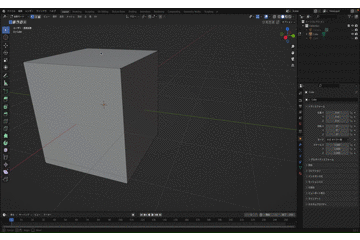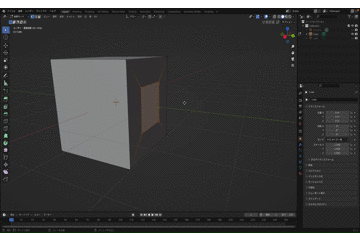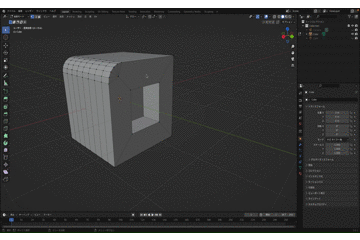おはこんばんちは、chan14です。
今回はBlenderの編集モード(モデリング)でよく使う基本操作、ショートカットをGIF動画を使いながら解説していきます。
ショートカットを覚えておくと、作業生がかなり向上しますので最初のうちに覚えておくことをお勧めします。
忘れてしまった時はこの記事に戻ってきて活用頂ければ幸いです。
Blenderのモデリングとは
Blender(3DCG)のモデリングとは、「物」の形を作ることを指します。
ここでは、その中でも最もベーシックな編集モードを使うポリゴンモデリングについて解説します。
「モデリング」だけで言う場合はこのポリゴンモデリングを指すことが多いです。
この記事ではモデリング=ポリゴンモデリングということで進めていきます。
Blenderのモデリング基本操作
それでは、モデリング基本操作とショートカットについて解説していきます。
編集モードに切り替える
まず、モデリングをする為には編集モードに切り替える必要があります。
モデリングしたいオブジェクトを選択した状態で左上のメニューから編集モードを選択、またはtabで切り替えます。
すると2枚目の写真のように画面左のツールメニューが変わります。
選択モードの違い
編集モードでは、頂点選択、辺選択、面選択の3つの選択方法があります。
選択モードはキーボードで切り替えが可能で1が頂点、2が辺、3が面となっています。
それ以外にも上の写真のように、左上のメニューからも切り替えが可能です。
それぞれのモードの違いは下記の通りです。
これらを使い分けて、任意の頂点、辺、面を移動(G)、回転(R)、拡大・縮小(S)をしてモデリングしていきます。
移動、回転、縮小の方法はオブジェクトモードと同じなので、詳しく知りたい方は【Blender3.0】使い方入門!基本の「ん」超基本の操作方法を見て下さい。
基本操作とショートカット
ここからは、編集モードでよく使う基本操作とショートカットについて触れていきます。
面の差し込み
面の中に面を増やします。
ショートカットは「I」です。
押し出し
押し出しは、選択した頂点などを複製して延長するようなイメージです。
凹みをつける場合にも使用されます。
先ほど差し込んだ面に押し出しをしてみます。
ショートカットは「E」です。
ベベル
ベベルは頂点や辺を増やして、角を丸めます。
ショートカットは「⌘(またはControl)」+「B」です。
マウスホイールでセグメントの数を変更出来ます。
ループカット
ループカットは1周ぐるっとオブジェクトを分割します。
ショートカットは「⌘(またはControl)」+「R」です。
ナイフツール
ナイフツールは面に切り込みを入れて頂点数を増やします。
ショートカットは「K」です。
辺から切り込みを入れた場合はそこに頂点が追加されますが、何もないところから切り始めると、近い頂点から繋がります。
ショートカットまとめ
以上がよく使う操作でした。
ショートカットを下記表にまとめます。
| 移動 | G |
| 回転 | R |
| 拡大・縮小 | S |
| 面の差し込み | I |
| 押し出し | E |
| ベベル | ⌘(またはControl)+B |
| ループカット | ⌘(またはControl)+R |
| ナイフツール | K |
この辺りの操作が分かれば簡単な形であれば作れるはずです。
YouTubeでチュートリアル動画(音声、テロップで操作説明付き)を公開していますので、操作に慣れる為に活用して頂ければ幸いです。
この辺りが簡単なので、最初トライするのにオススメです。
-

-
【Blender3.1】色と質感は自由自在?マテリアルの使い方
続きを見る